SOLIDCAM 2010
SOLIDCAM 2010
SOLIDCAM 2010
Sie wollen auch ein ePaper? Erhöhen Sie die Reichweite Ihrer Titel.
YUMPU macht aus Druck-PDFs automatisch weboptimierte ePaper, die Google liebt.
1.6 Zuletzt geöffneten Speicherort durchsuchen<br />
1. Allgemein<br />
Der Durchsuchen-Dialog wird in SolidCAM beim Ausführen folgender Befehle<br />
geöffnet:<br />
• Öffnen. Dieser Befehl öffnet den Durchsuchen-Dialog zum Öffnen eines<br />
CAM-Teils.<br />
• Löschen. Dieser Befehl öffnet den Durchsuchen-Dialog zum Löschen eines<br />
CAM-Teils..<br />
• Ordner hinzufügen. Dieser Befehl ist über den Befehl CAM-Teile berechnen<br />
verfügbar und ermöglicht die Auswahl eines Ordners in dem sich die zu<br />
berechnenden CAM-Teile befinden.<br />
• Speichern als. Dieser Befehl öffnet den Durchsuchen-Dialog und ermöglicht<br />
das Speichern des CAM-Teils unter einem anderen Namen oder in einen<br />
anderen Ordner.<br />
• Referenzmodell tauschen/Durchsuchen. Die Durchsuchen-Schaltfläche befindet<br />
sich im Dialog Referenzmodell tauschen. Hier kann im Durchsuchen-Dialog<br />
das Modell gewählt werden, das als neues Referenzmodell für das CAM-Teil<br />
verwendet werden soll.<br />
In den Vorgängerversionen wurde der<br />
Durchsuchen-Dialog immer mit dem<br />
Standardpfad, der in den SolidCAM Einstellungen<br />
definiert ist, geöffnet.<br />
Wenn sich das CAM-Projekt in einem anderen Ordner befindet, muss hier oft zwischen<br />
verschiedenen Ordnern navigiert werden, was in manchen Fällen sehr zeitaufwändig<br />
und umständlich sein kann.<br />
SolidCAM <strong>2010</strong> bietet die Möglichkeit, den zuletzt verwendeten Speicherort zu<br />
speichern. Beim nächsten Öffnen wird der Durchsuchen-Dialog mit dem zuletzt<br />
verwendetenSpeicherort geöffnet.<br />
21


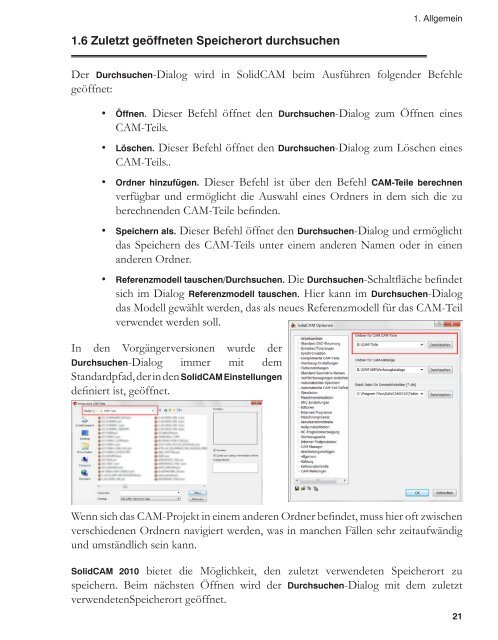

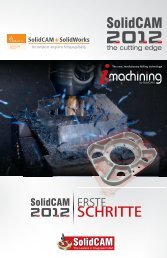


![PDF [10 MB] - SolidCAM](https://img.yumpu.com/15078388/1/184x260/pdf-10-mb-solidcam.jpg?quality=85)


![Sonderdruck NC-Fertigung 05/2007 [PDF] - SolidCAM](https://img.yumpu.com/15078318/1/184x260/sonderdruck-nc-fertigung-05-2007-pdf-solidcam.jpg?quality=85)